进入PE怎么安装iso系统?
一、安装准备工作1、iso系统下载2、4G及以上U盘二、U盘启动设置三、pe安装iso系统步骤如下1、根据上面的教程制作好大白菜pe启动盘,然后将下载的iso系统文件直接复制到U盘的GHO目录下;2、在需要装系统的电脑上插入U盘,重启后不停按F12、F11、Esc等快捷键打开启动菜单,选择U盘选项回车,比如General UDisk 5.00,不支持这些启动键的电脑查看第二点设置U盘启动方法;3、从U盘启动进入到pe菜单,通过方向键选择【02】选项回车,也可以直接按数字键2,启动pe系统,无法进入则选择【03】旧版PE系统;4、启动进入pe系统之后,如果需要重新分区,需备份所有数据,然后双击打开【DG分区工具】,右键点击硬盘,选择【快速分区】;5、设置分区数目和分区的大小,一般C盘建议35G以上,如果是固态硬盘,勾选“对齐分区”即可4k对齐,点击确定,执行硬盘分区过程;6、硬盘分区之后,双击打开【大白菜一键装机】,映像路径选择iso系统镜像,此时会自动提取gho文件,点击下拉框,选择gho文件;7、接着点击“还原分区”,选择系统安装位置,一般是C盘,如果不是显示C盘,可以根据“卷标”、磁盘大小选择,点击确定;8、此时弹出提示框,勾选“完成后重启”和“引导修复”,点击是开始执行系统还原;9、转到这个界面,执行系统还原到C盘的操作,这个过程需要5分钟左右,大家耐心等待即可;10、操作完成后电脑会自动重启,此时拔出U盘,不拔除也可以,之后会自动重新启动进入这个界面,继续进行安装系统以及系统配置过程;11、安装全程一般需要5-10分钟左右,最后一次重启进入全新系统桌面,pe安装iso系统过程结束。到这边怎么用pe装iso系统教程就介绍完了,只要有U盘,就可以通过U盘用pe装iso系统
方法一: 1、准备U盘。至少2G(win7至少4G)不论型号,但至少保证电脑启动时能够识别。2、准备PE系统。3、准备系统。将ISO操作系统文件直接解压到U盘根目录下的一个英文名文件夹中,例如H:xp(win7) ,安装启动程序就在xp(win7)文件夹下。4、BIOS设置U盘启动。开机前插入U盘。在开机启动时,直接按F9(有的是F2,F12等)或者是进入BIOS 选择启动方式。5、系统安装。使用PE进入之后(可以先格式C盘。若是嫌麻烦的话,不必管它)直接用放在U盘中的系统安装程序安装就行了。方法二:前面4步一样。5、使用PE系统里面的WINDOWS安装工具直接选择INSTALL.WIM文件进行安装。方法三:用准备好的PE系统启动后,将ISO系统安装文件加载成虚拟光驱,点击SETUP进行安装。Windows Preinstallation Environment(Windows PE),Windows预安装环境,是带有有限服务的最小Win32子系统,基于以保护模式运行的Windows XP Professional及以上内核。它包括运行Windows安装程序及脚本、连接网络共享、自动化基本过程以及执行硬件验证所需的最小功能。 ISO文件其实就是光盘的镜像文件,刻录软件可以直接把ISO文件刻录成可安装的系统光盘,ISO文件一般以iso为扩展名
将下载的iso系统文件直接复制到U盘的GHO目录下。在需要装系统的电脑上插入U盘,重启后不停按F12、F11、Esc等快捷键打开启动菜单,选择U盘选项回车,比如General UDisk 5.00。从U盘启动进入到pe菜单,通过方向键选择【02】选项回车,也可以直接按数字键2,启动pe系统,无法进入则选择【03】旧版PE系统。启动进入pe系统之后,如果需要重新分区,需备份所有数据,然后双击打开【DG分区工具】,右键点击硬盘,选择【快速分区】。设置分区数目和分区的大小,一般C盘建议35G以上,如果是固态硬盘,勾选“对齐分区”即可4k对齐,点击确定,执行硬盘分区过程硬盘分区之后,双击打开【大白菜一键装机】,映像路径选择iso系统镜像,此时会自动提取gho文件,点击下拉框,选择gho文件。7.接着点击“还原分区”,选择系统安装位置,一般是C盘,如果不是显示C盘,可以根据“卷标”、磁盘大小选择,点击确定。8.此时弹出提示框,勾选“完成后重启”和“引导修复”,点击是开始执行系统还原。9.转到这个界面,执行系统还原到C盘的操作,这个过程需要5分钟左右,大家耐心等待即可。
1、准备U盘。至少2G(win7至少4G)不论型号,但至少保证电脑启动时能够识别。 2、准备PE系统。3、准备系统。将ISO操作系统文件直接解压到U盘根目录下的一个英文名文件夹中,例如H:xp(win7) ,安装启动程序就在xp(win7)文件夹下。4、BIOS设置U盘启动。开机前插入U盘。在开机启动时,直接按F9(有的是F2,F12等)或者是进入BIOS 选择启动方式。 5、系统安装。使用PE进入之后(可以先格式C盘。若是嫌麻烦的话,不必管它)直接用放在U盘中的系统安装程序安装就行了。
首先下载“装机大师”U盘启动盘制作工具并制作成U盘装机大师U盘启动盘。 制作成功后,我们要开始设置U盘装机大师U盘启动盘。将成功制作成功的装机大师启动U盘插入电脑的USB接口,重启电脑进入U盘装机大师启动盘,接着选择【03】启动Win8PE装机维护版(新机器)进入装机大师winPE系统桌面后,需要找到准备好的原版系统镜像文件,接着右击镜像文件把它加载成虚拟光驱。需要注意的是,在加载虚拟磁盘符,是F,并点击确定选项。加载成功系统镜像文件后,就会看到一个类似于光驱的图标。点击打开虚拟光驱,并在目录中找到“setup.exe”,接着双击运行它。然后运行setup.exe,就会看到系统安装界面。 点击“开始安装”选项,再进行系统的安装即可。
方法一: 1、准备U盘。至少2G(win7至少4G)不论型号,但至少保证电脑启动时能够识别。2、准备PE系统。3、准备系统。将ISO操作系统文件直接解压到U盘根目录下的一个英文名文件夹中,例如H:xp(win7) ,安装启动程序就在xp(win7)文件夹下。4、BIOS设置U盘启动。开机前插入U盘。在开机启动时,直接按F9(有的是F2,F12等)或者是进入BIOS 选择启动方式。5、系统安装。使用PE进入之后(可以先格式C盘。若是嫌麻烦的话,不必管它)直接用放在U盘中的系统安装程序安装就行了。方法二:前面4步一样。5、使用PE系统里面的WINDOWS安装工具直接选择INSTALL.WIM文件进行安装。方法三:用准备好的PE系统启动后,将ISO系统安装文件加载成虚拟光驱,点击SETUP进行安装。Windows Preinstallation Environment(Windows PE),Windows预安装环境,是带有有限服务的最小Win32子系统,基于以保护模式运行的Windows XP Professional及以上内核。它包括运行Windows安装程序及脚本、连接网络共享、自动化基本过程以及执行硬件验证所需的最小功能。 ISO文件其实就是光盘的镜像文件,刻录软件可以直接把ISO文件刻录成可安装的系统光盘,ISO文件一般以iso为扩展名
将下载的iso系统文件直接复制到U盘的GHO目录下。在需要装系统的电脑上插入U盘,重启后不停按F12、F11、Esc等快捷键打开启动菜单,选择U盘选项回车,比如General UDisk 5.00。从U盘启动进入到pe菜单,通过方向键选择【02】选项回车,也可以直接按数字键2,启动pe系统,无法进入则选择【03】旧版PE系统。启动进入pe系统之后,如果需要重新分区,需备份所有数据,然后双击打开【DG分区工具】,右键点击硬盘,选择【快速分区】。设置分区数目和分区的大小,一般C盘建议35G以上,如果是固态硬盘,勾选“对齐分区”即可4k对齐,点击确定,执行硬盘分区过程硬盘分区之后,双击打开【大白菜一键装机】,映像路径选择iso系统镜像,此时会自动提取gho文件,点击下拉框,选择gho文件。7.接着点击“还原分区”,选择系统安装位置,一般是C盘,如果不是显示C盘,可以根据“卷标”、磁盘大小选择,点击确定。8.此时弹出提示框,勾选“完成后重启”和“引导修复”,点击是开始执行系统还原。9.转到这个界面,执行系统还原到C盘的操作,这个过程需要5分钟左右,大家耐心等待即可。
1、准备U盘。至少2G(win7至少4G)不论型号,但至少保证电脑启动时能够识别。 2、准备PE系统。3、准备系统。将ISO操作系统文件直接解压到U盘根目录下的一个英文名文件夹中,例如H:xp(win7) ,安装启动程序就在xp(win7)文件夹下。4、BIOS设置U盘启动。开机前插入U盘。在开机启动时,直接按F9(有的是F2,F12等)或者是进入BIOS 选择启动方式。 5、系统安装。使用PE进入之后(可以先格式C盘。若是嫌麻烦的话,不必管它)直接用放在U盘中的系统安装程序安装就行了。
首先下载“装机大师”U盘启动盘制作工具并制作成U盘装机大师U盘启动盘。 制作成功后,我们要开始设置U盘装机大师U盘启动盘。将成功制作成功的装机大师启动U盘插入电脑的USB接口,重启电脑进入U盘装机大师启动盘,接着选择【03】启动Win8PE装机维护版(新机器)进入装机大师winPE系统桌面后,需要找到准备好的原版系统镜像文件,接着右击镜像文件把它加载成虚拟光驱。需要注意的是,在加载虚拟磁盘符,是F,并点击确定选项。加载成功系统镜像文件后,就会看到一个类似于光驱的图标。点击打开虚拟光驱,并在目录中找到“setup.exe”,接着双击运行它。然后运行setup.exe,就会看到系统安装界面。 点击“开始安装”选项,再进行系统的安装即可。

苹果安装pe,如何进入pe,安装系统重装?
这里建议大家可以用一个 U 盘来做可引导启动的系统盘,推荐使用大白菜 U 盘制作软件。这款软件可以在通过百度搜索,免费下载安装,软件大小为 410 M左右。在 Windows 系统上安装好大白菜软件以后,插入 U 盘(请使用空白U盘),制作即可。进入 Mac 系统用大白菜制作好 U 盘启动系统以后,接下来请把 U 盘插入到 Mac 电脑上。打开苹果电脑的电源,在一开机时请多按几次 option 键,如图所示 随后即可看到苹果电脑的磁盘引导管理界面,选择标签为 Windows 的磁盘(即U盘)并点击向上的箭头,如图所示 请点击输入图片描述接着即可进入 U 盘 接着即可进入 U 盘系统界面,可以看到大白菜的启动画面。这里可以用上下方向键来选择,也可以直接按数字3来选择进入 PE 系统。 当成功进入 PE 系统,并加载桌面以后,可以看到 PE 中自带的一些工具图标,如图所示
首先用大白菜pe启动系统,然后进入网络增强版的pe2013,启动完成后,找到你下载好的系统镜像,用大白菜pe自带的uitraliso加载到虚拟光驱(如果找不到你就用winrar把它解压出来),然后打开桌面的“windows安装器”,按照他的提示来就好了。
首先用大白菜pe启动系统,然后进入网络增强版的pe2013,启动完成后,找到你下载好的系统镜像,用大白菜pe自带的uitraliso加载到虚拟光驱(如果找不到你就用winrar把它解压出来),然后打开桌面的“windows安装器”,按照他的提示来就好了。

pe如何安装ios文件
1.装系统时先把系统盘格式化; 2.然后提取ISO文件内的所有安装文件,提取到C盘目录下即可;3.然后重启电脑,从硬盘启动即可直接重装系统。 PE系统全称Windows Preinstallation Environment(Windows PE),Windows预安装环境,是带有有限服务的最小Win32子系统,基于以保护模式运行的Windows XP Professional及以上内核。它包括运行Windows安装程序及脚本、连接网络共享、自动化基本过程以及执行硬件验证所需的最小功能。简单理解就是这是一个精简版的win操作系统,其内核包括Windows 98、windows 2000、windows xp、Windows server 2003、Windows Vista、windows 7、Windows 8、windows 10主要用于系统崩溃时修复系统和抢救电脑内的文件资料。
PE里面一般都自带的有虚拟光驱,使用虚拟光驱直接加载就行了,方法和用光盘安装一样
首先 www.ylmfu.com 下载安装雨林木风U盘启动制作工具v8.0----运行----按提示插入U盘----鼠标点击一键制USB启动盘----一分钟后制作完成。将你的ISO系统文件放进雨林木风pe的gho文件夹。然后把U盘插上要安装的电脑,启动该电脑等到出现开机画面的时候赶紧按快捷启动键从U盘启动进入到雨林木风主菜单,选取“【01】运行雨林木风Win8PE装机维护版(新机器)”选项,按下回车键确认就可以进pe系统一键装系统了。
ISO镜像?利用PE重装系统? 先得有个启动U盘才行。
您好,pe系统中一般都有一个“虚拟光驱”的软件。 借助此软件可以打开。 但是 您的iso文件里包含 ghost 文件还好办,如果是 exe文件 就没办法了。
PE里面一般都自带的有虚拟光驱,使用虚拟光驱直接加载就行了,方法和用光盘安装一样
首先 www.ylmfu.com 下载安装雨林木风U盘启动制作工具v8.0----运行----按提示插入U盘----鼠标点击一键制USB启动盘----一分钟后制作完成。将你的ISO系统文件放进雨林木风pe的gho文件夹。然后把U盘插上要安装的电脑,启动该电脑等到出现开机画面的时候赶紧按快捷启动键从U盘启动进入到雨林木风主菜单,选取“【01】运行雨林木风Win8PE装机维护版(新机器)”选项,按下回车键确认就可以进pe系统一键装系统了。
ISO镜像?利用PE重装系统? 先得有个启动U盘才行。
您好,pe系统中一般都有一个“虚拟光驱”的软件。 借助此软件可以打开。 但是 您的iso文件里包含 ghost 文件还好办,如果是 exe文件 就没办法了。

pe引导苹果不动
先关闭你的电脑,选择自检模式。按电源键,然后按住Command+S,你就会进入单用户模式,然后看见白色的文字显示在屏幕上。
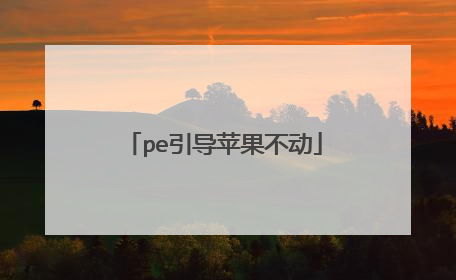
怎样才可以把IOS文件放到windows PE进行引导启动,而不需要借助光盘引导
1,把镜像放到有引导的u盘(启动U盘制作方法就不多说啦),2,设USB为第一启动项,3,然后重启,电脑就会通过U盘启动WIN-PE,进入系统后找到你刚存的系统文件安装就是啦,接下来的操作就不用说啦
将PE镜像换成系统镜像用同样的方法制作,至少要4G内存
你是说你已经可以进到PE里了吗,那麽,PE里应该有虚拟光驱,找一找,用它加载你那个ISO,然后就哦了。不过PE里可能有清空密码的工具,找找看吧
将PE镜像换成系统镜像用同样的方法制作,至少要4G内存
你是说你已经可以进到PE里了吗,那麽,PE里应该有虚拟光驱,找一找,用它加载你那个ISO,然后就哦了。不过PE里可能有清空密码的工具,找找看吧

